爱剪辑导出视频画面太小怎么办 爱剪辑导出视频画面太小解决方法
有时视频剪辑完导出后发现,视频画面很小,那么这时该如何解决呢?一般情况下,视频画面导出时显小的原因有以下几种,一起来了解一下吧!
爱剪辑导出视频画面太小怎么办
1、创建的分辨率与视频分辨率不一致。如果在剪辑视频时,选择了与视频素材不一样的分辨率,软件为了不破坏画面比例,会给视频加上黑边,和电视机加黑边是一样的道理。这样导出视频后,视频画面看起来就会很小。
2、视频素材本身就带有黑边,使画面显得小。
了解原因过后,接下来就告诉你如何解决问题!
一、创建与原视频相同的视频分辨率
在创建与原视频相同的分辨率时,如果不清楚原视频的分辨率,可以打开爱剪辑,导入视频素材。在主界面上方的视频列表栏,单击右键,在弹出的菜单中,点击“媒体信息”,查看原视频的画面宽度与画面高度。

图1:查看原视频的分辨率
接着,点击视频预览框左下角的“创建新制作”按钮,弹出“新建”对话框,在“视频尺寸”的下拉列表中,选择跟原视频一致的分辨率。比如图1中,该视频的画面宽度为1920像素,高度为1080像素,那么创建分辨率时,就应当选择1920×1080(1080P)。这样导出的视频就不会有黑边了。

图2:创建新制作

图3:选择与原视频相同的视频分辨率
二、裁剪视频黑边,使画面放大至全屏
有的视频本身就自带黑边,对于这种情况,可以运用软件“画面风格”功能裁剪黑边。
点击“画面风格”-“画面”选项卡,选择“自由缩放(画面裁剪)”,双击应用,然后在中央参数面板的“效果设置”栏目,找到“缩放”选项,向右拉动滑杆,即可裁剪黑边。可根据各自视频的黑边大小,调整具体缩放数值。

图4:裁剪黑边

图5:使用缩放功能后的效果
三、导出视频
最后,导出视频时,在“导出设置”对话框的“画质设置”栏目,导出尺寸会默认同步一开始创建的视频大小,在此处保留默认选项,直接导出视频即可。

图6:按初始设置的分辨率导出
相关文章
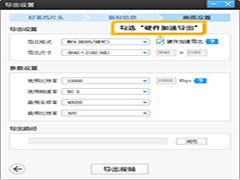 爱剪辑支持导出60帧视频,让您的视频画面从此更加流畅,绝不错过任何精彩瞬间,一起来了解一下吧2022-03-23
爱剪辑支持导出60帧视频,让您的视频画面从此更加流畅,绝不错过任何精彩瞬间,一起来了解一下吧2022-03-23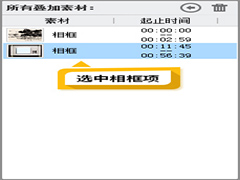 爱剪辑自带了大量精美相框,无需专门制作,也能让我们剪辑的视频快速拥有漂亮的相框,一起来了解一下吧2022-03-22
爱剪辑自带了大量精美相框,无需专门制作,也能让我们剪辑的视频快速拥有漂亮的相框,一起来了解一下吧2022-03-22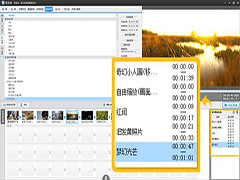 我们可以通过爱剪辑的“画面风格”为视频一键施加或梦幻或绚丽的炫光特效,花瓣飘落、羽毛飞舞,光之律动等浪漫场景,一起来了解一下吧2022-03-21
我们可以通过爱剪辑的“画面风格”为视频一键施加或梦幻或绚丽的炫光特效,花瓣飘落、羽毛飞舞,光之律动等浪漫场景,一起来了解一下吧2022-03-21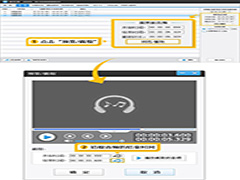
爱剪辑如何让音乐循环播放到视频结束 爱剪辑音乐循环播放到视频结束方
我们使用爱剪辑时,在给视频添加音乐的时候,想让音乐循环播放到视频结束该怎么做呢?一起来了解一下吧2022-03-21
爱剪辑如何修改已添加视频的参数 爱剪辑修改已添加视频参数方法
爱剪辑如何修改已添加视频的参数?下面给大家带来几种修改已添加视频参数的方法,一起来了解一下吧2022-03-17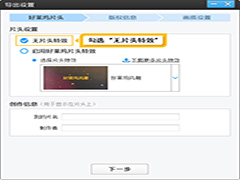 如何取消爱剪辑片头特效,其实无需借助其它软件,一键即可去除片头特效!一起来了解一下吧2022-03-16
如何取消爱剪辑片头特效,其实无需借助其它软件,一键即可去除片头特效!一起来了解一下吧2022-03-16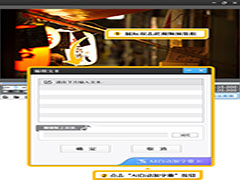
爱剪辑如何进入AI自动加字幕功能 爱剪辑使用AI自动加字幕功能方法
爱剪辑的“AI自动加字幕”功能重磅更新后,已然成为剪辑师们提高生产力的重要工具。以下总结的两种方法,一起来了解一下吧2022-03-16 抖音电视剧剪辑视频怎么做?抖音中经常有人发布自己剪辑的视频,比原视频做了一些变化,该怎么剪辑电视剧短视频呢?下面我们就来看看爱剪辑电视剧剪辑成短视频的技巧2021-11-10
抖音电视剧剪辑视频怎么做?抖音中经常有人发布自己剪辑的视频,比原视频做了一些变化,该怎么剪辑电视剧短视频呢?下面我们就来看看爱剪辑电视剧剪辑成短视频的技巧2021-11-10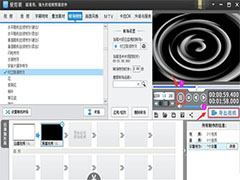 爱剪辑怎么制作时空隧道特效?爱剪辑剪辑视频的时候,想要添加一些特效,该怎么添加时空隧道特效呢?下面我们就来看看爱剪辑时空隧道特效开启技巧2021-10-12
爱剪辑怎么制作时空隧道特效?爱剪辑剪辑视频的时候,想要添加一些特效,该怎么添加时空隧道特效呢?下面我们就来看看爱剪辑时空隧道特效开启技巧2021-10-12 爱剪辑视频怎么添加透镜特效?爱剪辑剪辑视频的时候,想要给视频添加一些特效,该怎么添加透镜特效呢?下面我们就来看看详细的教程,需要的朋友可以参考下2021-05-06
爱剪辑视频怎么添加透镜特效?爱剪辑剪辑视频的时候,想要给视频添加一些特效,该怎么添加透镜特效呢?下面我们就来看看详细的教程,需要的朋友可以参考下2021-05-06



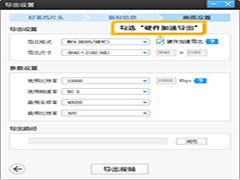
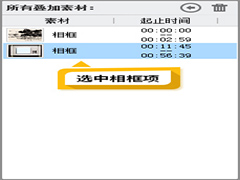
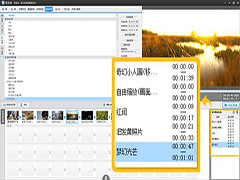
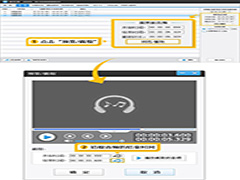

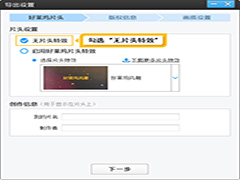
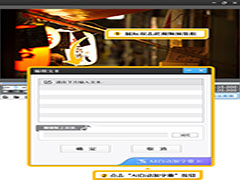

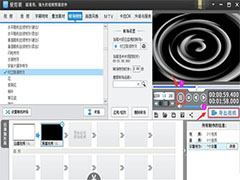

最新评论